So installieren Sie benutzerdefinierte Designs und visuelle Stile in Windows

Windows hat seit Windows XP Unterstützung für Designs, die auch als "visuelle Stile" bezeichnet werden. Standardmäßig lädt Windows nur von Microsoft signierte Designs - aber Sie können diese Einschränkung umgehen.
Dies sind keine Standard-Windows-Designs. Sie ändern das Aussehen von Fenstertitelleisten, Schaltflächen und anderen visuellen Elementen.
Windows 10: WindowBlinds installieren
Sie können dies immer noch auf altmodische Weise unter Windows 7 tun (siehe dazu unsere Anweisungen im nächsten Abschnitt) ), aber es ist nicht so einfach, unter Windows 10 zu tun. UxStyle, das Tool, das wir für Windows 7 empfehlen, funktioniert nicht mehr auf modernen Versionen von Windows 10. Während Sie die uxtheme.dll Datei direkt ändern können, wird diese Änderung jedes Mal zurückgesetzt Windows 10 aktualisiert sich selbst. Und weil dies so schwierig ist, werden die meisten vom Benutzer erstellten Designs in den neuesten Versionen von Windows 10 wahrscheinlich nicht richtig unterstützt.
Aber es gibt immer noch eine Lösung. Wenn Sie Ihren Windows 10-Desktop themenspezifisch gestalten möchten, empfehlen wir Ihnen, Stardocks WindowBlinds-Software zu installieren. Es wird immer noch vollständig von Windows 10 unterstützt und erfordert kein Hacken mit Systemdateien. Es kostet 10 $, aber 10 $ sparen Sie eine Menge Ärger. Eine kostenlose 30-Tage-Testversion ist ebenfalls verfügbar.
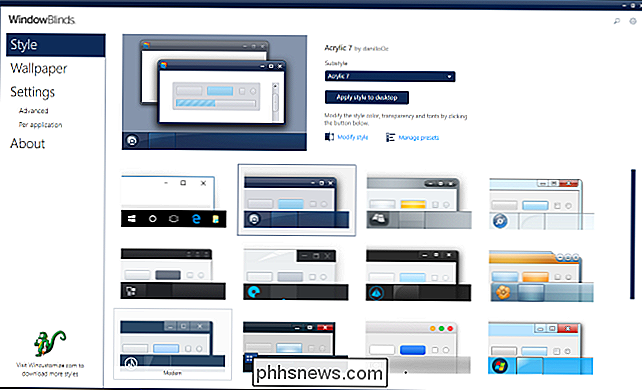
WindowBlinds enthält auch einige optimierte benutzerdefinierte Windows-Designs. Um ein Thema auszuwählen, klicken Sie einfach im WindowBlinds-Fenster darauf und dann auf "Stil auf den Desktop anwenden". Ihre Änderung wird sofort wirksam, obwohl Sie möglicherweise einige Anwendungen, einschließlich Google Chrome, schließen und neu starten müssen, bevor Ihre Änderung wirksam wird.
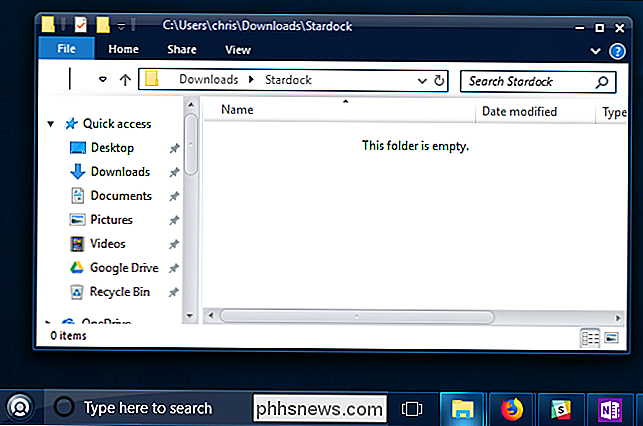
VERWANDT: Verwendung eines dunklen Designs in Windows 10
WindowBlinds macht Es ist auch einfacher, benutzerdefinierte Designs zu installieren. Es verwendet sein eigenes WindowBlinds-Format für Themes, und Sie können weitere Themes auf WinCustomize.org finden.
Sie können beispielsweise ein Dark-Mode-Thema finden, das anders als der in Windows 10 integrierte Dark-Modus auch für den File Explorer und andere Anwendungen.
Windows 7: Patchen Sie Ihre Systemdateien mit UxStyle
Windows prüft, ob Designs von Microsoft signiert sind, bevor sie geladen werden. Wenn nicht, lädt Windows sie überhaupt nicht. Um sie zu verwenden, müssen Sie die Windows-Systemdateien - insbesondere uxtheme.dll - ändern und die Prüfung deaktivieren. In der Vergangenheit musste dafür im abgesicherten Modus gebootet und Systemdateien manuell ersetzt werden. Heute gibt es einfachere Möglichkeiten dazu.
UxStyle ist die ideale kostenlose Lösung für Windows 7-Benutzer (obwohl es unter Windows 10 nicht mehr funktioniert). UxStyle wird vollständig im Speicher ausgeführt und deaktiviert die Überprüfung, ohne Systemdateien zu ändern. Es ist die einfachste und sicherste Möglichkeit, Third-Party-Designs ohne WindowBlinds zu aktivieren. (Wenn Sie möchten, können Sie auch eine Kopie von WindowBlinds unter Windows 7 bezahlen.)
Um UxStyle zu verwenden, laden Sie es herunter, extrahieren Sie die ZIP-Datei und führen Sie das x64-Installationsprogramm aus (falls Sie es verwenden eine 64-Bit-Version von Windows) oder die x86-Version (wenn Sie eine 32-Bit-Version von Windows verwenden). Nach der Installation wird ein neuer Prozess namens "UnsignedThemesSvc.exe" im Hintergrund ausgeführt. Starten Sie Ihren Computer neu, und Sie können nicht signierte Designs installieren.
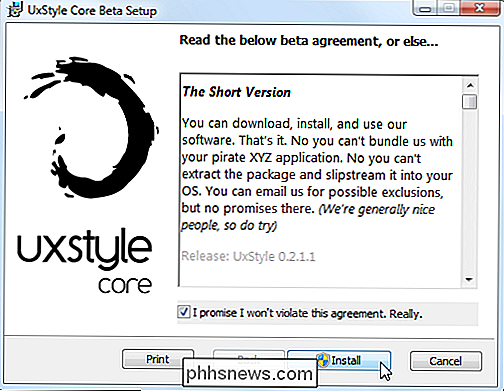
So finden Sie Visual Styles Online
Sie finden benutzerdefinierte visuelle Stile für Windows auf einer Vielzahl von Websites. Einer der besten Orte, um nach visuellen Stilen zu suchen, ist DeviantArt. Suchen Sie beispielsweise auf der Seite mit den visuellen Stilen von Windows 7 in DeviantArt nach Designs.
Beachten Sie, dass es sich bei diesen Dateien im Allgemeinen um unbestätigte ZIP- oder RAR-Dateien handelt, die Malware oder Links zu infizierten Websites enthalten können. Verwenden Sie einen Virenscanner für zusätzlichen Schutz, wenn Sie Zweifel haben. Beachten Sie außerdem, dass bestimmte Windows-Versionen möglicherweise spezielle Aktualisierungen für Designdateien erfordern. Überprüfen Sie die Informationen auf DeviantArt oder anderen Seiten, um sicherzustellen, dass das heruntergeladene Design mit Ihrem Build kompatibel ist.
Wählen Sie das gewünschte Design aus es zu Ihrem Computer. Um den Prozess zu veranschaulichen, verwenden wir das Maverick for Win7-Design, das versucht, das alte Standardthema von Ubuntu auf Windows 7 zu portieren.
Viele Designs werden im .rar-Format verteilt. Wenn Sie diese öffnen möchten, benötigen Sie ein Programm zum Extrahieren von Dateien wie das kostenlose 7-Zip.
So installieren Sie Visual Styles
Die Designs befinden sich im folgenden Ordner:
C: Windows Ressourcen Themes
Jedes Thema hat hier seinen eigenen Unterordner. Um ein neues Design zu installieren, legen Sie einfach seine Dateien in den Ordner Designs und stimmen Sie der UAC-Eingabeaufforderung zu. Die .theme-Dateien sollten sich im Stammverzeichnis des Ordners befinden.
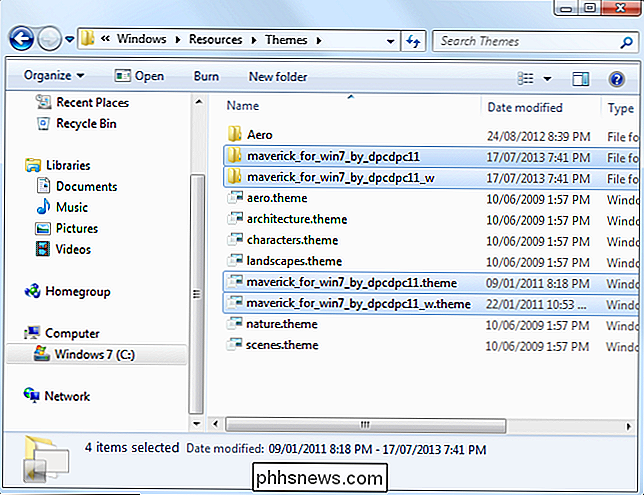
Beachten Sie, dass einige Themen andere Assets enthalten können und dass Sie zusätzliche Anweisungen befolgen müssen, bevor sie wie vorgesehen funktionieren. Zum Beispiel können Themen benutzerdefinierte Schriftarten und Symbole enthalten. Die Download-Seite des Themas - oder die mitgelieferte README-Datei - enthält in der Regel Informationen zum Abschluss des Installationsvorgangs.
Wenn Sie Schriftarten installieren müssen, löschen Sie einfach die enthaltenen .ttf-Schriftartdateien in den folgenden Ordner:
C: Windows Fonts
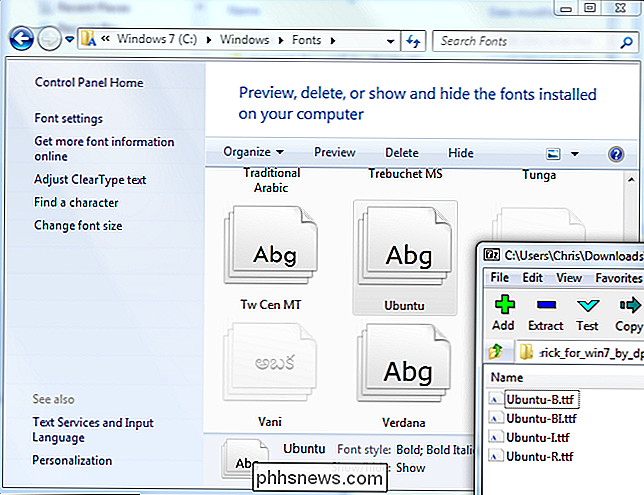
Wenn Sie ein Design installiert haben, können Sie auf seine .theme-Datei doppelklicken, um zu diesem Thema zu wechseln. Sie finden es auch zusammen mit den Themen, die Windows in Ihrem Steuerfeld für die Desktop-Anpassung enthält.
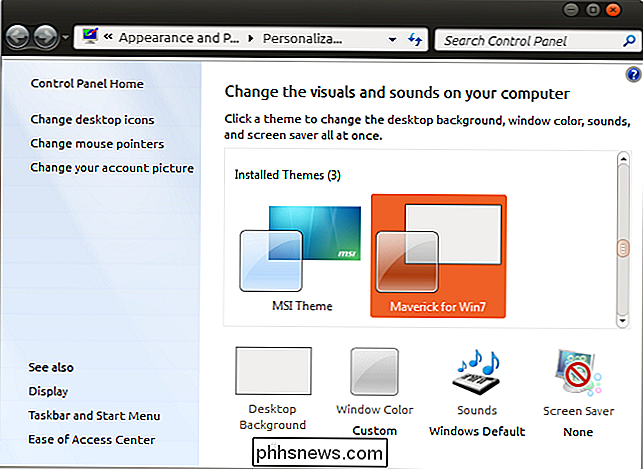
Da Microsoft keine Third-Party-Designs offiziell unterstützt, werden Sie bei der Verwendung gelegentlich grafische Fehler oder Unebenheiten feststellen benutzerdefinierte visuelle Stile mit Anwendungen von Drittanbietern. Du kannst nicht viel dagegen tun. Entwickler berücksichtigen in der Regel keine inoffiziellen Windows-Designs beim Entwerfen ihrer Anwendungen.
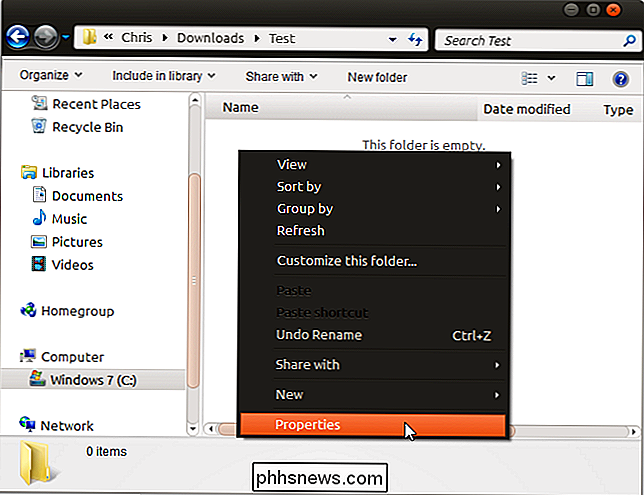

Fünf Wege, um Speicherplatz auf Ihrem Android-Gerät freizugeben
Android-Telefone und -Tablets können sich beim Herunterladen von Apps, Hinzufügen von Mediendateien wie Musik und Filmen und Zwischenspeichern von Daten zur Offline-Nutzung schnell füllen. Viele Geräte der unteren Preisklasse enthalten möglicherweise nur einige Gigabyte Speicherplatz, was das Problem noch verschlimmert.

So verwenden Sie Cortana mit einem lokalen Benutzerkonto in Windows 10
Sie haben in Windows ein lokales Konto erstellt und möchten Cortana verwenden. Sie benötigen jedoch ein Microsoft-Konto, um Cortana zu aktivieren und zu verwenden, aber Sie möchten Ihr lokales Konto nicht in ein Microsoft-Konto umwandeln. Was für ein Dilemma. Cortana verwendet und speichert Informationen über Sie über Ihr Microsoft-Konto.



